OneDrive Business: introduzione dell'integrazione completa con il WP File Download su WordPress
Sei un utente esperto OneDrive ? Forse usi OneDrive per la tua azienda? Se hai risposto sì a una di queste domande, è probabile che tu abbia sentito parlare di OneDrive Business: il fratello maggiore di OneDrive. Forse usi già OneDrive Business per gestire i file della tua azienda!
OneDrive Business, o OneDrive for Business, è un aggiornamento rispetto al più semplice OneDrive, consentendo alle aziende di scegliere dove e come archiviare i dati. Inoltre, con OneDrive Business ottieni più opzioni amministrative per controllare chi ha accesso a quali file. Se utilizzi OneDrive Business e hai un blog WordPress, sarai felice di apprendere che WP File Download ora supporta OneDrive Business, permettendoti di portare i tuoi file sul tuo sito Web WordPress con una facilità senza precedenti.
Cerchi una potente soluzione di gestione dei file per i siti Web dei clienti?
WP File Download è la risposta. Con funzionalità avanzate come categorie di file, restrizioni di accesso e interfaccia utente intuitiva.
Stupisci i tuoi clienti con un'organizzazione dei file di prim'ordine!
Configurazione dell'integrazione di OneDrive Business con WP File Download
L'integrazione di OneDrive Business con WP File Download è un'attività semplice, ma richiede una breve procedura di configurazione. Se vai alla configurazione WP File Download e quindi nella pagina OneDrive Business nella scheda Connessione cloud , vedrai che hai bisogno di un ID client e di un segreto client.
Per ottenere l'ID client e il segreto, dovrai prima registrare un'applicazione dal portale Microsoft Azure . Scegli un nome descrittivo per la tua applicazione e copia il server degli URI di reindirizzamento da WP File Download all'URI di reindirizzamento di Azure . L'URI di reindirizzamento normalmente è simile a https://www.yourblog.com/wordpress/wp-admin/admin.php . Fare clic su Registrati per finalizzare la domanda.
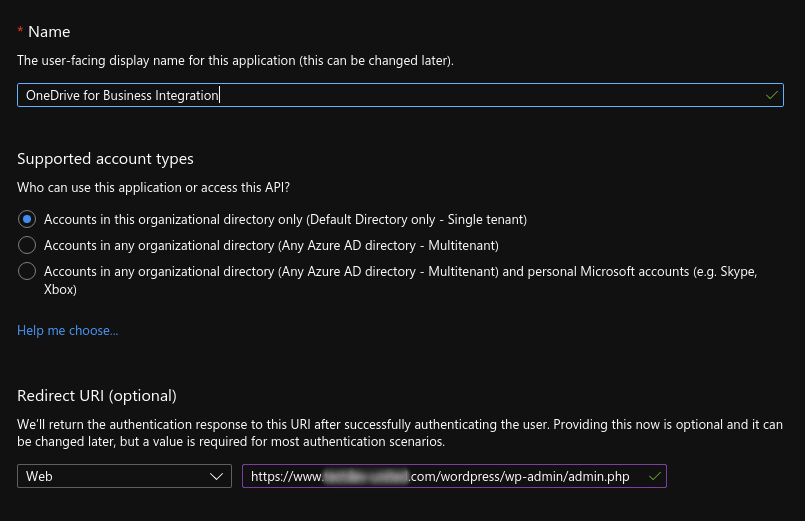
Dopo aver creato la tua applicazione, hai ancora bisogno dell'ID client e del segreto per connettere OneDrive Business con WordPress. Nella Panoramica , dovresti trovare l'ID client, che puoi copiare nella configurazione WP File Download
Per generare il segreto, fare clic su certificati e segreti dalla barra laterale del portale Microsoft Azure, quindi fare clic su nuovo segreto client . Questa procedura è semplice e ti fornisce un segreto client. Copia il nuovo segreto client nella WP File Download .
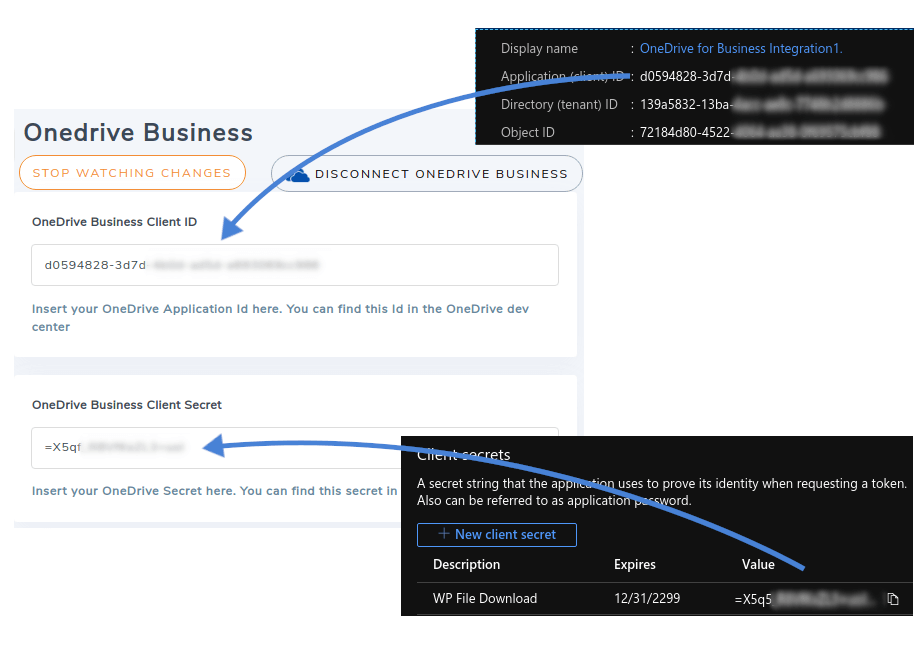
Per finalizzare la registrazione in WP File Download , fare clic su Connect OneDrive Business e concedere tutte le autorizzazioni necessarie. Proprio così, hai integrato con successo OneDrive Business con WP File Download e quindi con il tuo blog WordPress. Continua a leggere per scoprire come utilizzare OneDrive Business con il file manager WP File Download
Sei rimasto bloccato da qualche parte? Puoi seguire un tutorial più dettagliato qui .
Utilizzo di OneDrive Business su WordPress con WP File Download
Se è la prima volta che utilizzi WP File Download, puoi continuare a utilizzare il plug-in proprio come prima. Questa volta, tuttavia, i tuoi file OneDrive Business verranno visualizzati nel file manager WP File Download . Se non hai mai utilizzato WP File Download prima, c'è poco che devi sapere.
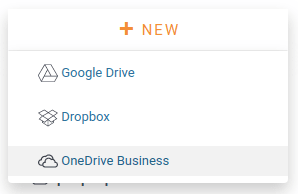
WP File Download è essenzialmente un file manager per WordPress. È possibile accedere a tutti i file da WP File Download , inclusi OneDrive Business. OneDrive Business si distinguono dai file ospitati sul tuo sito Web WordPress con un'icona a forma di nuvola accanto ad essi. Allo stesso modo, puoi creare nuove OneDrive Business utilizzando il nuovo pulsante.
Tutte le modifiche apportate al tuo sito Web WordPress tramite WP File Download vengono sincronizzate automaticamente con OneDrive Business e viceversa. I file sono archiviati nella radice di OneDrive Business in una cartella con lo stesso nome del tuo sito Web WordPress.
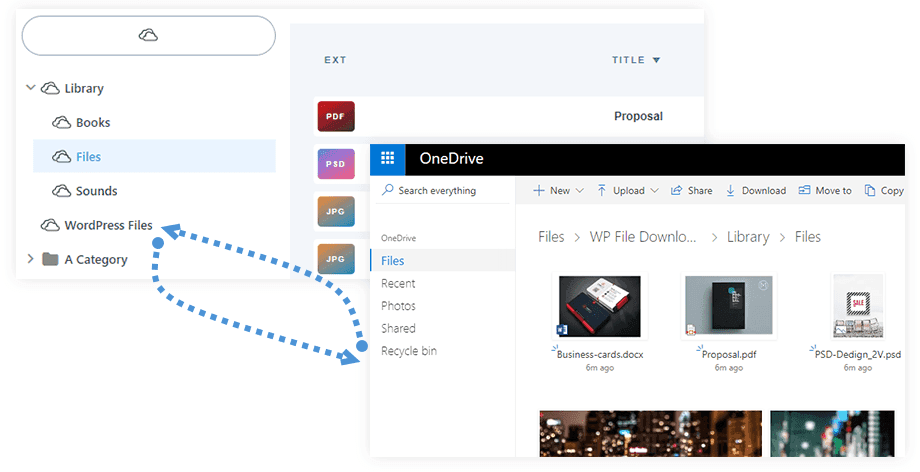
I due sono sempre sincronizzati, quindi puoi modificare i file su WordPress e OneDrive Business senza dover apportare modifiche manualmente su entrambi i siti Web. Usa qualsiasi mezzo di cui disponi (il Web, la tua applicazione desktop o il tuo smartphone) per gestire i file su OneDrive Business e verranno visualizzati automaticamente su WordPress.
Chiamando tutti i webmaster!
Migliora i siti Web dei tuoi clienti con WP File Download . Crea repository di file sicuri e personalizzabili, consentendo ai clienti di accedere e gestire facilmente i propri file.
Aggiorna oggi stesso i tuoi servizi di web design!
Quello che fai con quei file dipende interamente da te. Puoi condividerli con i tuoi lettori, incorporare immagini nei post o semplicemente averli facilmente accessibili dal tuo blog WordPress. Tutto questo senza costi di spazio di archiviazione aggiuntivi perché tutti i file sono archiviati in remoto su OneDrive Business. Ora puoi ottenere il meglio dalla gestione dei file di WordPress e da OneDrive Business con un unico strumento
Quando ti iscrivi al blog, ti invieremo un'e-mail quando ci saranno nuovi aggiornamenti sul sito, così non te li perderai.



Commenti